- Авторизация Wi-Fi по СМС — Как Сделать Идентификацию по SMS на Роутере Zyxel Keenetic ?
- СМС авторизация WiFi — Mikrotik или Zyxel Keenetic без OpenWRT?
- Модуль WiFi по СМС на маршрутизаторе Zyxel Keenetic — Captive Portal
- Регистрация в сервисе по идентификации в сети вай-фай по СМС
- Настройка СМС авторизации в сети WiFi
- SMS авторизация через Wi-Fi: как организовать и настроить
- Шаг 1: Загрузка дополнительного модуля
- Шаг 2: Регистрация и создание «хотспота»
- Шаг 3: Настройка роутера
- Mikrotik
- 10 способов Wi-Fi авторизации
Авторизация Wi-Fi по СМС — Как Сделать Идентификацию по SMS на Роутере Zyxel Keenetic ?
Сегодня уже ни для кого не секрет, что в соответствии с действующим российским законодательством предоставлять доступ к бесплатному WiFi в общественных местах разрешено только с помощью авторизации по СМС. Именно поэтому в метро, в поезде РЖД, наземном транспорте или любом кафе нас каждый раз просят вводить свой номер телефона и подтверждать подключение к интернету по вай-фай через SMS. Мне стало интересно, как организовать у себя что-то подобное. И я нашел решение этой задачи, поэтому сегодня покажу, как организовать авторизацию вай-фай через SMS своими руками.
СМС авторизация WiFi — Mikrotik или Zyxel Keenetic без OpenWRT?
Прежде всего хочу обратить внимание, что для создания СМС авторизации к вашему WiFi подключению не обязательно покупать дорогое и во многом непонятное для новичков сетевое оборудование Mikrotik. Как оказалось, все гораздо проще! На новых роутерах Keenetic (бывший Zyxel) данный компонент имеется в прошивке. И не надо устанавливать на какой кастомной оболочки, типа OpenWRT. Лично я своими руками абсолютно бесплатно создал гостевой WiFi с регистрацией по SMS на Keenetic Viva, но эта возможность присутствует на всех моделях семейства — Start, 4G, Giga, Ultra, Omni, Air и так далее…
Модуль WiFi по СМС на маршрутизаторе Zyxel Keenetic — Captive Portal
Для начала работы нам необходимо установить на роутер модуль, который называется Captive Portal. В базовый пакет он не входит, поэтому нужно его загрузить отдельно. Это делается из панели управления самого устройства и занимает считанные минуты. Более подробно о том, как установить новые компоненты на Keenetic читайте отдельную инструкцию.
После его загрузки открываем меню «Гостевая сеть» и проматываем в самый низ страницы до настроек блока «Captive Portal». Здесь нам нужно для начала поставить галочку на «Включить». После чего выбрать онлайн сервис, через который будет происходить авторизация по СМС.
Выбор огромный и от такого количества могут разбежаться глаза. Но мне не пришлось долго перебирать все варианты, поскольку довольно-таки быстро нашелся сервис GetWiFi. Ценник у них на момент написания статьи вполне демократичный, но мне было важно не это. Главное, что они предоставляют возможность попробовать свой сервис абсолютно бесплатно в течение месяца!
Регистрация в сервисе по идентификации в сети вай-фай по СМС
Поэтому мы выбираем тарифный план «Идентификация по СМС» и жмем на кнопку «Зарегистрироваться». Форма очень простая — указываем свой телефон и почту. А также придумываем имя пользователя и пароль для входа в систему.
После чего подтверждаем регистрацию по ссылке, отправленной на почтовый ящик.
Настройка СМС авторизации в сети WiFi
После авторизации на сайте попадаем на главную страницу своего аккаунта. Не обманули — ровно месяц можно пользоваться бесплатно.
Здесь нам нужно сначала зайти в меню «Места» и нажать на «Добавить место».
Тут мы указываем адресные данные своего заведения, где будет бесплатный вай-фай с идентификацией через SMS.
На следующем шаге выбираем в меню наше «место» и жмем на кнопку «Добавить хотспот». То есть для каждого кафе или офиса мы можем создать сразу несколько отдельных точек доступа с авторизацией при помощи SMS.
SMS авторизация через Wi-Fi: как организовать и настроить
Всем привет! В письмах меня постоянно спрашивают – а можно ли самому настроить WiFi авторизация по СМС. На сегодняшний момент, если кто не знает, по законодательству Российской Федерации все общественные гостевые сети без пароля должны иметь такую авторизацию. Чтобы новый пользователь заходя в сеть, авторизовывался. Сейчас такая система действует почти везде и в том же метро или электричках.
В статье я хочу показать, что не обязательно устанавливать сложные системы и на просто роутере можно сделать вот такую авторизацию. Я буду использовать обычный роутер Zyxel Keenetic, так как на новой прошивке он наиболее удобен в этом. При этом не обязательно использовать сложные маршрутизаторы типа Mikrotik с настройкой OpenWRT.
Шаг 1: Загрузка дополнительного модуля
Как заходить в настройки я рассказывать не буду. Там просто при подключении к сети нужно ввести DNS или IP адрес роутера, который указан на этикетке. Далее в меню выбираем «Общие настройки» и нажимаем «Изменить набор компонентов».
Далее нам нужно установить новую компоненту Captive Portal, которая как раз и будет отвечать за SMS авторизацию. После установки проверьте, чтобы в списке компонент были установлен новый модуль.
Переходим в раздел «Гостевая сеть». Далее проматываем до раздела нашего нового модуля и включаем его. Теперь, нужно выбрать профиль — это тот самый сервис, которыми мы будем пользоваться для отправки СМС.
Я выбрал именно «GetWiFi» – на самом деле вы можете выбрать любой, они примерно все одинаковые. Мне повезло ещё и в том, что данный сервис дает возможным попробовать услугу в первый месяц бесплатно.
Шаг 2: Регистрация и создание «хотспота»
И так для регистрации переходим на сайт – getwi.fi . Далее пролистываем немного ниже и выбираем кнопку «Попробовать» в левом нужном блоке.
Нужно пройти обычную регистрацию и ввести необходимые данные. Для подтверждения нужно будет перейти по ссылке, которую вам отправят на почту.
Теперь нам надо добавить одно из мест, куда будет перенаправляться пользователь. В соответствующем разделе в левом меню выбираем кнопочку с плюсиком для добавления.
Заполняем поля, как вы хотите. Далее в разделе «Места» создастся новое подключение, куда надо будет добавить хотспот. Перейдите туда и опять нажмите на кнопку с плюсиком.
Теперь выбираем левый блок.
Вводим данные хотспота. Последняя строка — это адрес, на который будет перебрасываться пользователь после авторизации – можно ввести любой.
Во второй вкладке хотспота, можно добавить картинку, которая будет отображаться при авторизации. Туда можно добавить логотип компании или что-то ещё. Для добавления файла нажимаем «Выберите файл» и далее с компьютера загружаем картинку.
Шаг 3: Настройка роутера
Теперь в том же окне настройки хотспота, нужно перейти на третью вкладку. Нас интересует только две выделенные строчки – как на картинке выше. Их мы и будем использовать для настройки маршрутизатора.
Теперь возвращаемся к нашему маршрутизатору. Там, где мы включили и указали сервис СМС авторизации, нужно ввести данные для авторизации на сервисе, которые мы скопировали в предыдущем шаге. В конце на забудьте нажать «Сохранить».
Все, теперь настройка полностью завершена. Достаточно подключиться с телефона к гостевой вай-фай сети и вы увидите приветственный экран, что для использования сети нужно будет авторизоваться. Далее просто вводим номер телефона и на него придет проверочный код в SMS сообщении. Как видите Wi-Fi авторизация по СМС настраивается достаточно просто. Вы, кстати, можете выбрать и другой сервис – они примерно все одинаковые, так что разницы нет. Я выбрал первый попавшийся.
Mikrotik
10 способов Wi-Fi авторизации
- SMS — это классическая схема Wi-Fi авторизации, которую уже видели и пробовали практически все пользователи Wi-Fi. Посетитель, находясь в вашем заведении, подключается к открытой Wi-Fi сети, и перед тем, как попасть в интернет, он обязан по закону РФ пройти обязательную Wi-Fi авторизацию. Он вводит номер своего мобильного телефона, и мы отправляем ему SMS с 4-х значным кодом. На следующей странице посетитель вводит данный код и попадает в интернет. Рекомендуется кафе, фитнес-клубам, автосалонам, офисам обслуживания.
Смотреть
- Caller-Id (Call-Id)— это схема Wi-Fi авторизации набирает популярность у владельцев гостиниц и кафе, в которые нередко заходят иностранные гости. Принцип действия частично похож на SMS. Клиент подключается к открытой Wi-Fi сети и, перед тем как попасть в интернет, вводит свой номер телефона. Далее посетитель делает бесплатный вызов с номера, который был введен ранее, на нашу АТС. Система определяет номер и сразу завершает вызов, после чего клиента пускает в интернет. Посетителю не понадобится вводить никаких паролей. Вызов для всех абонентов, включая иностранцев, — бесплатный.
Смотреть
- Мульти авторизация — комбинированный способ Wi-Fi авторизации, который включает SMS, Caller-ID и идентификацию с помощью ваучера. Посетитель сам выбирает для себя наиболее удобный способ Wi-Fi авторизации, а иностранцы смогут пройти идентификацию через Caller-ID или ваучер. Рекомендуется заведениям с высокой степенью конкуренции, таким как отели и базы отдыха, которые заботятся о своей репутации.
Смотреть
- SMS2 — в отличие от обычного варианта SMS идентификации (где в абонплату включены безлимитные СМС) при данной схеме Wi-Fi авторизации СМС оплачивает сам посетитель. Для того, чтобы получить доступ в Интернет, посетитель отправляет СМС с фразой wifi на специальный короткий номер. В ответной СМС он получает логин/пароль для доступа к Сети. В ходе заказа СМС абонент будет извещен оператором связи о сумме списания. Стоимость СМС: МТС, Билайн, Tele2 — 1.7 рубля, Мегафон — 1,77 рубля. Рекомендуется заведениям с низкой степенью конкуренции: парки, площади, торговые центры, муниципальные офисы.
- SOCIAL— схема Wi-Fi авторизации пользователей через популярные социальные сети, такие как ВКонтакте и Одноклассники. Посетитель, находясь в вашем заведении, подключается к открытой Wi-Fi сети и попадает на страницу авторизации. Он выбирает любую из доступных социальных сетей и авторизуется в ней. После этого посетитель попадает в интернет. В личном кабинете собирается вся открытая информация по посетителям из разных социальных сетей. Вы сможете отслеживать последних, новых и постоянных посетителей, их профили и дни рождения, включая ближайшие. Кроме этого собирается другая подробная статистика по возрасту, месту проживания и т.д.
- SMS+SOCIAL — комбинированный способ Wi-Fi авторизации, в котором сперва нужно пройти обязательную СМС аутентификацию согласно закону. Посетитель, находясь в вашем заведении, подключается к открытой Wi-Fi сети. Он вводит номер своего мобильного телефона, и мы отправляем ему SMS с 4-х значным кодом. На следующей странице посетитель вводит данный код и попадает в интернет. В дальнейшем (при следующих подключениях к сети) гостю не нужно заказывать СМС — достаточно будет авторизоваться через любую социальную сеть.
Смотреть
- Мульти+SOCIAL — комбинированный способ Wi-Fi авторизации, в котором сперва нужно пройти обязательную аутентификацию согласно закону по номеру телефона с помощью СМС или Звонка. В дальнейшем (при следующих подключениях к сети) гостю достаточно будет авторизоваться через любую социальную сеть.
- ЕСИА— схема Wi-Fi авторизации пользователей через портал ГосУслуги.
Смотреть
- Ваучеры— схема Wi-Fi авторизации пользователей, которая включает в себя только функционал Ваучеров.
Смотреть
- API — Connector — возможность Wi-Fi авторизации через вашу базу данных. Например, вы можете авторизовать гостей по номеру комнаты и дате рождения или номеру бронирования, либо номеру договора и паролю.
Смотреть
Для всех схем Wi-Fi авторизации (кроме SMS2, ЕСИА, ВАУЧЕР) есть возможность показать посетителю свой рекламный баннер, а по окончании процесса вы можете перенаправить его на ваш сайт, даже если он вводил адрес другого сайта.
Вы можете скачать примеры инструкций по Wi-Fi авторизации для посетителей.










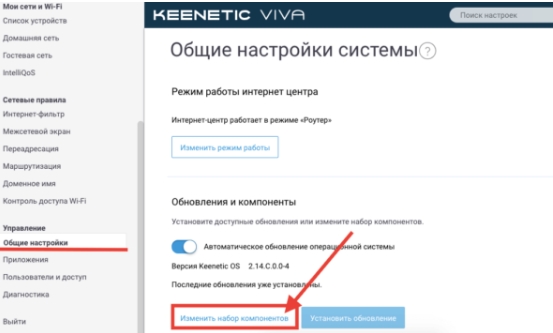
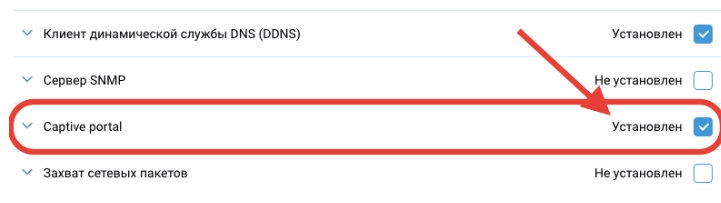
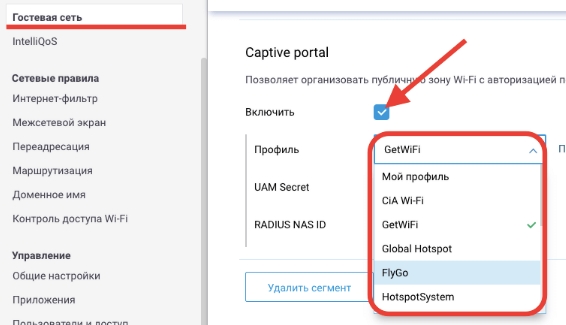
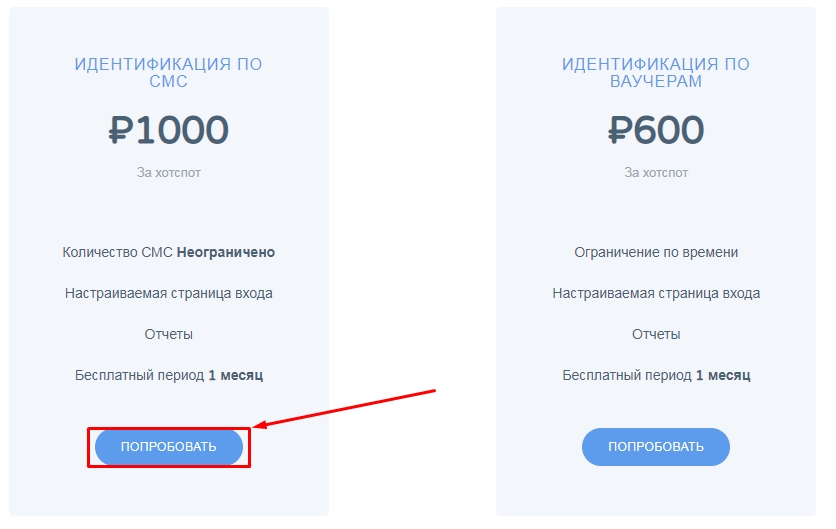
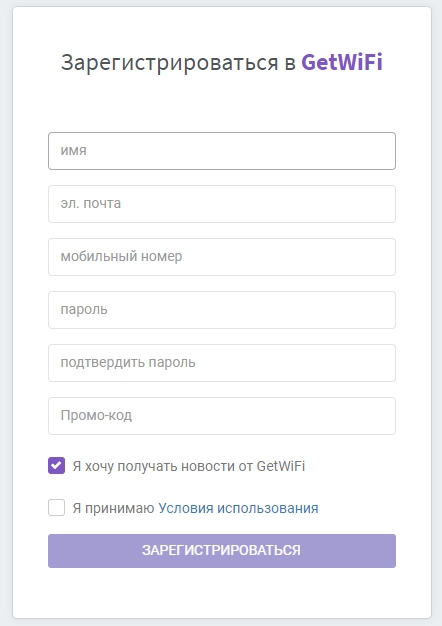
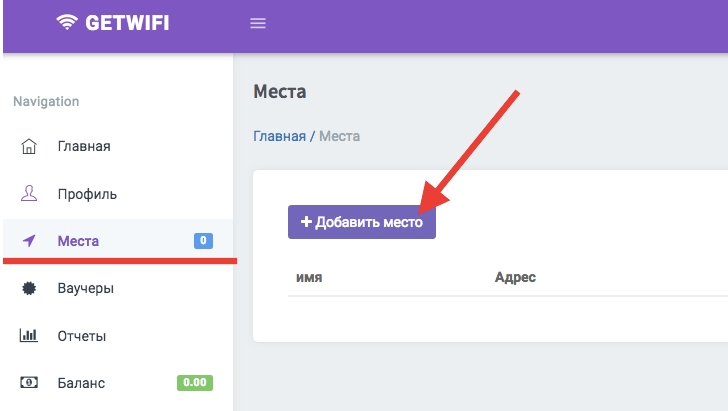
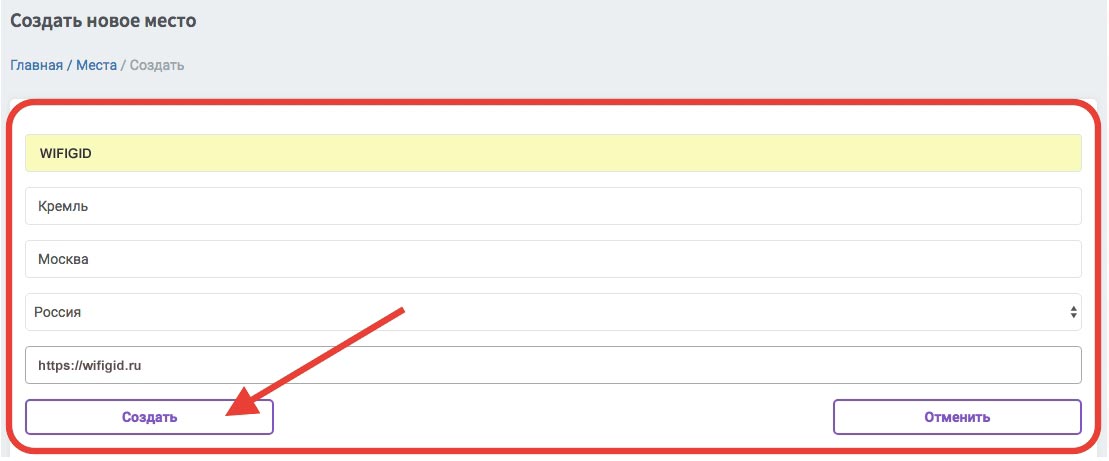
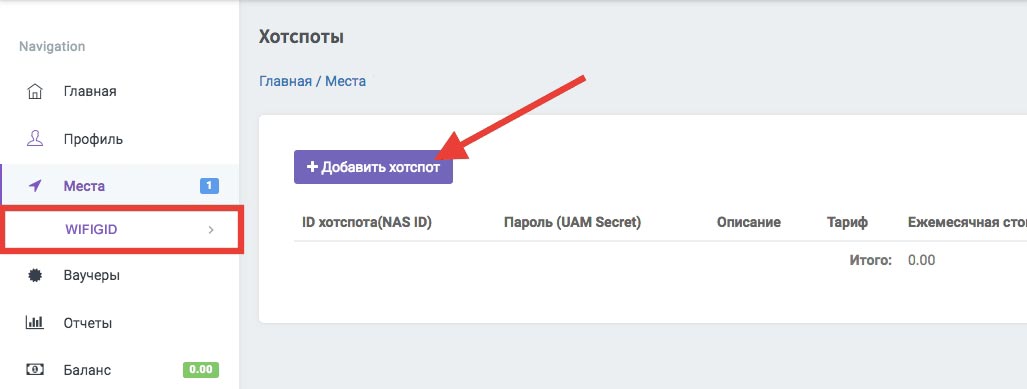
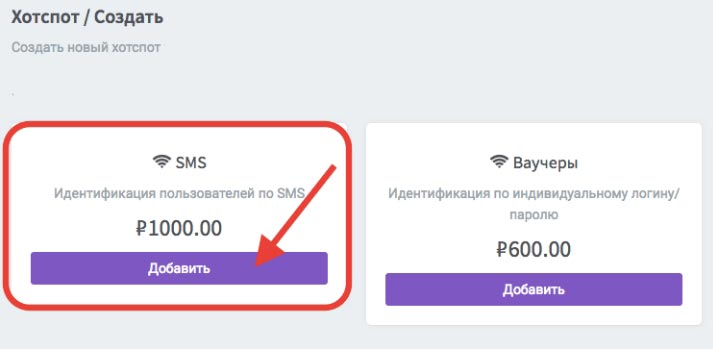
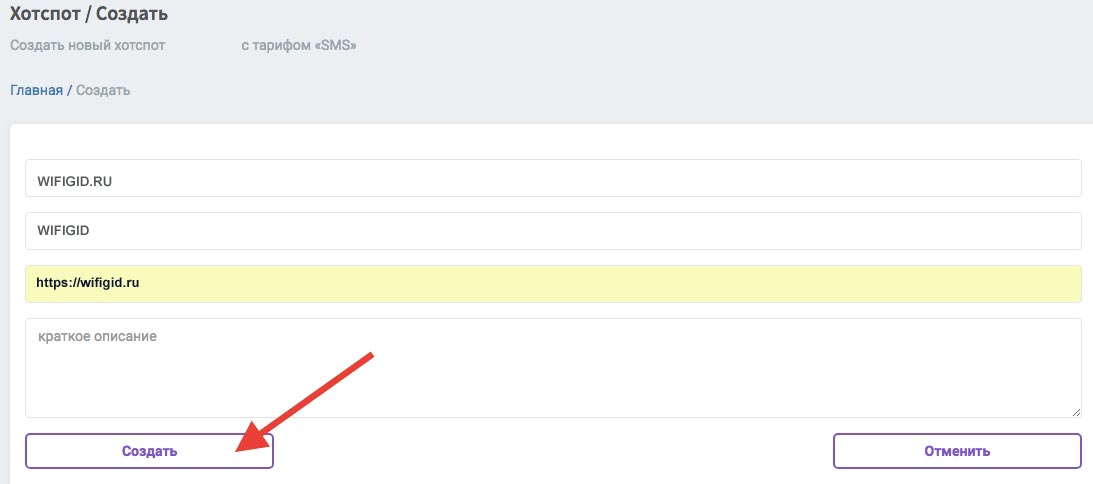
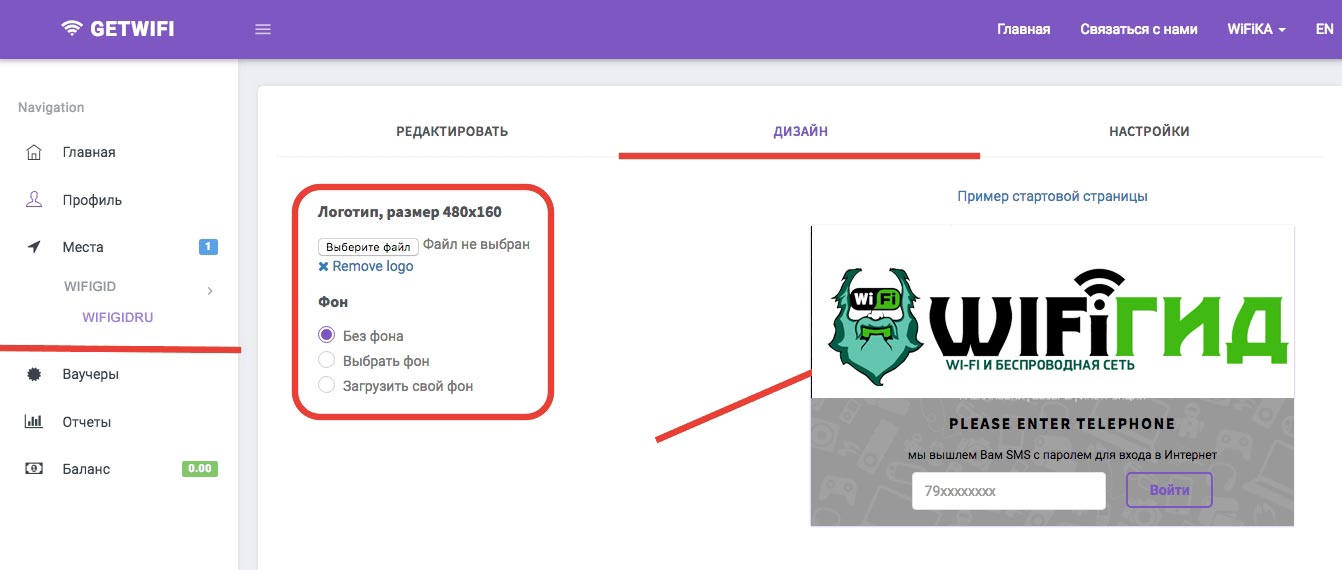
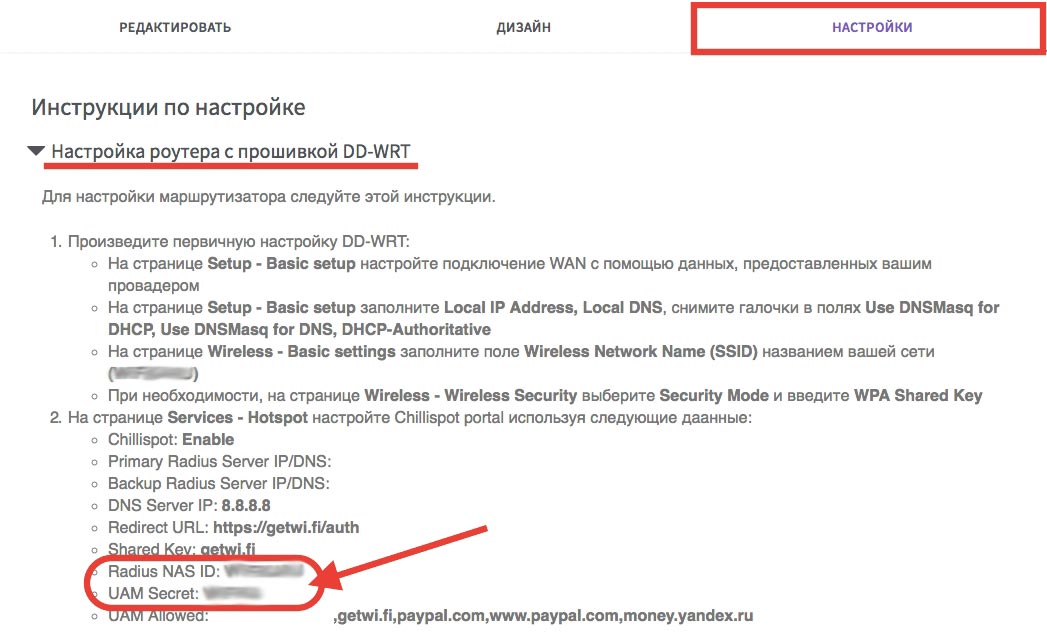
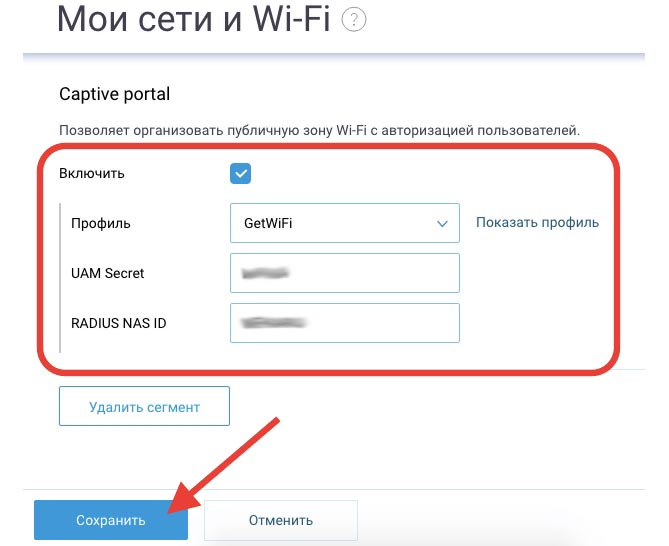
 Смотреть
Смотреть